どうも荘口です
PS4Proを買いました

2週間前位にですけどね。ぶっちゃけ特にやりたい事があるわけでもないのですが、以前に買った4Kモニターを役立てたいので、目的と手段が逆になった買い物ですね。
まぁそれだけでなく、プライム・ビデオとブルーレイ再生機としてあるPS3を操作が楽になるPS4にしたかったんですよね。

ちょっと汚いけど、こんな感じで配置してますが、ここにPS4Proを起きます
ブルーレイ再生機としてはまだPS3でも十分なんですけどね。PS3自体は2006年発売でしたけど、あんまりこいつで遊んでないな。このモデルも薄型タイプですから発売して数年経ってからの物ですしね。時代の先行し過ぎはあったな。
PS4Pro
でかい…


机に置いたらかなり邪魔になりますねこれ。
旧PS4と比較



全てにおいて一回り大きいですね。重さもあります。
これを中身を移せば終わりなのですが、今回はもうひと手間かけます。
SSDに入れ替え
Crucial SSD 1000GB MX500 内蔵2.5インチ 7mm MX500
って言うのをPS4に入れ替えてきます。SSDも安くなりましたね。この記事を書いてるときは3万円切ってますからね。254Gでも数万した時期があったので凄く安く感じます

取り付ける前にまず、PS4をひっくり返します。コードを挿す所の左側にHDDが入っています。

ネジで止まっているので、これを取り外します。


ちょっと堅いですが、ケースを取り出してHDDを取り外します。

ケースも4箇所ネジで止まっているので、これも取り外します。

HDDを外してSSDを取り付けます。HDDとSSDはサイズが違うので、SSDを取り付けると若干ケースにスペースが空きますが、問題ありません。


再び、これをPS4に戻してネジで止めれば、第1段階完了です。

次にPS3とPS4を入れ替え。


コードはそのまま使えると思っていたのですが、電源コードはProとは通常では違うんですね…。
初期のPS4と全然違うな…。これはProのコードを新しく付け替える必要ありますね。
旧PS4
 PS4Pro
PS4Pro

SSDアップデート
SSDに入れ替えだけで使えるわけではないようです。電源を入れる前にちょっと準備があります。PS4の公式サイトから
アップデートファイルをインストールしてUSBにインストールします
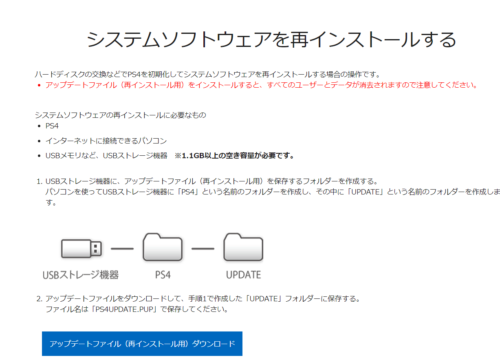
PS4フォルダ→UPDATEフォルダに、アップデートファイルを入れた、USBをPS4に挿します。

挿し込んだら電源を7秒押すと、ピッとなります。
セーフモードになるので、ここでOKにするとアップデートが始まります
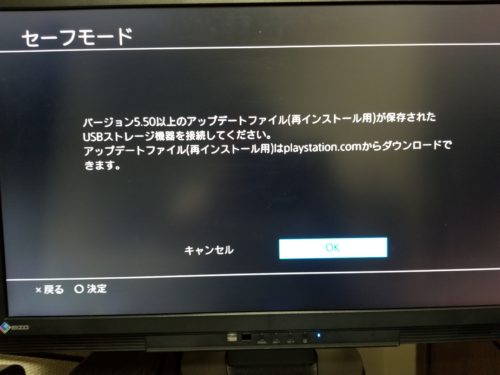
あれ?接続されてない。

なんでかなー?接触不良?と思っていたら本当に接続されてなかった。

古いUSBはこれだから…。しっかり接続すると初期化することができます。
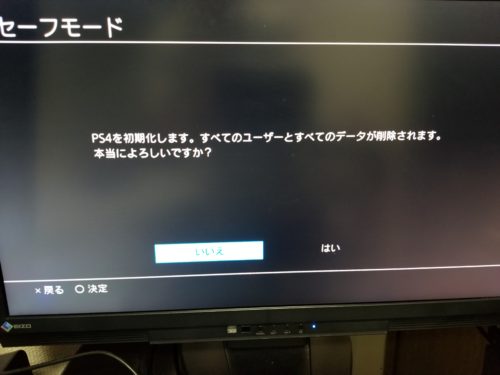

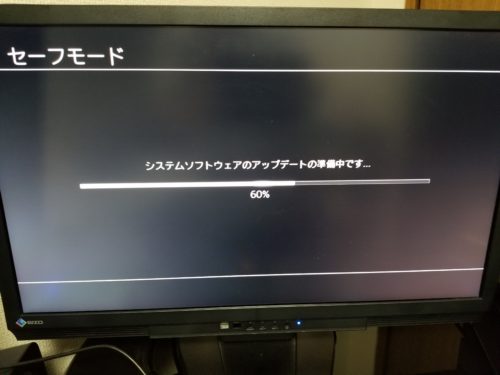
これでSSDに入れ替えが終わり、普通に遊ぶ事が出来ます。
これで普通に遊べるのですが、前のPS4のデータをそのままProに移したいので、更にひと手間
PS4のデータ移行
個別にまたダウンロードすれば良いのですが、ソフトやセーブデータ、プライム・ビデオなど、色んな設定もあるので移行したほうが楽ですよね。
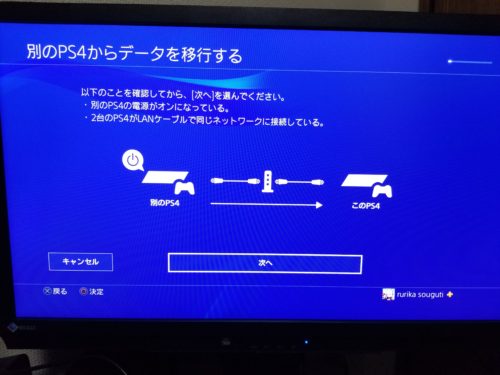
2つのPS4をLANケーブルで同じルーターに繋げます。中継機で繋がっていてもルーターが違うと反応しないので、同じルーターに繋いだものじゃないとダメなようです。
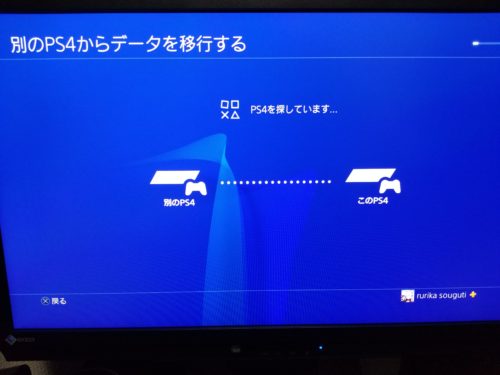
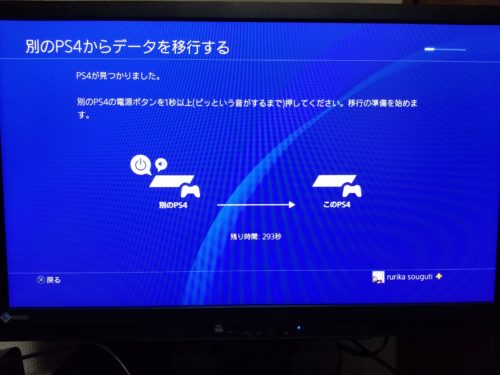
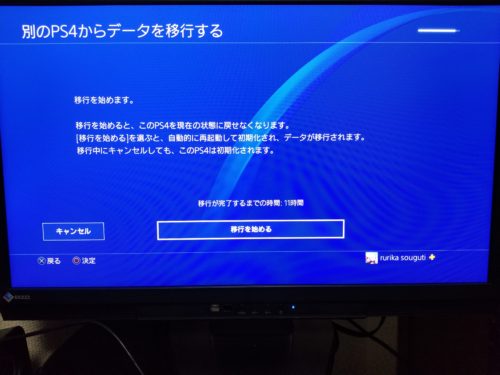 古いPS4の電源を1秒押すと、データの移行を始める事ができます。
古いPS4の電源を1秒押すと、データの移行を始める事ができます。
長いですね…

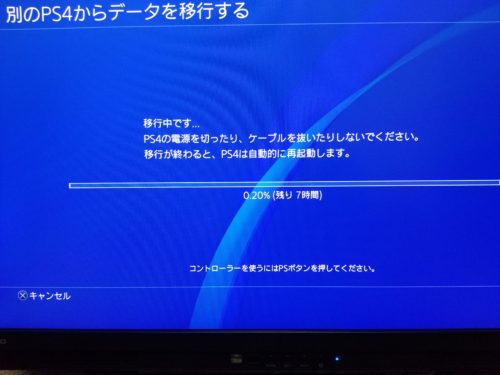
7時間後、これで旧PS4と同じ用に遊べるようになりました。

感想
やる事は簡単だったのですが、変な事で色々とぐだったな。でもやりたい事は出来たので満足しています。SSDに入れ替えて早くなったのか、まだ検証は出来てませんが、ProにSSDを入れた方が早いと聞いているので、最強のPS4になったんじゃないかな。個人的には4K出力でゲームが出来ているのが嬉しいですね。やっぱり綺麗ですね。
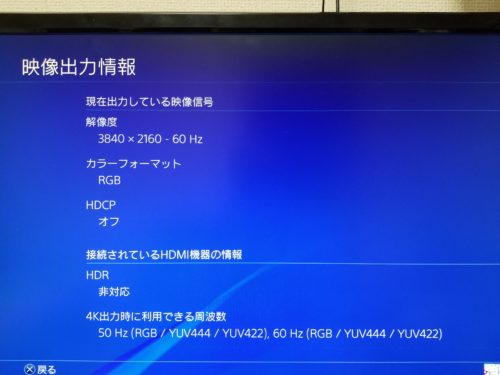
4Kまでくるとゲーム開発者は大変そうですけどね。これからPS4をもっと使っていきたくなりました。







